Sådan deaktiveres naturlig scrolling til scrollhjul, men ikke styreknapper, på din Mac

Er det med et scrollhjul på din Mac, føler du ... forkert? Du er ikke alene.
Apple introducerede i 2011, hvad de kalder "naturlig scrolling." Ideen var at gøre brug af en trackpad føler mere som at bruge en berøringsskærm, som på iPad eller iPhone. På disse enheder betyder rulning op "at trække" skærmen ned og omvendt. Når du bruger en berøringsskærm, føles det intuitivt, og Apple ønskede, at oplevelsen skulle være konsekvent i MacOS.
RELATERET: Sådan deaktiveres Apples baglæns "Natural Scrolling" på din Mac
Når du ' Brug et scrollhjul på en konventionel mus, men den såkaldte "naturlige" rullning føles alt andet end. Du trækker ikke noget; du drejer et hjul.
Du kan skifte naturlig scrolling i din Macs systemindstillinger, men der er ingen standard måde at få touchpad'en til at fungere en måde og rullehjulene en anden. Heldigvis kan et tredjepartsprogram kaldet Scroll Reverser du bruge forskellige indstillinger til din pegefelt, mus og endda Wacom-tabletter.
For at komme i gang skal du downloade Scroll Reverser. Applikationen kommer i en ZIP-fil, som du kan unarchive på din Mac ved blot at åbne den.
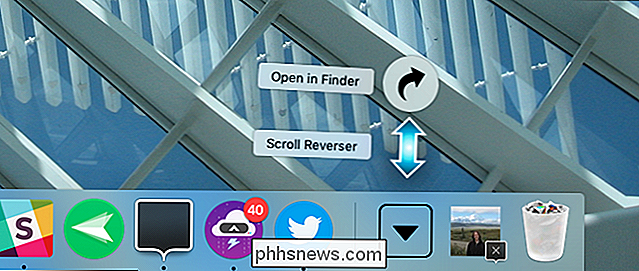
Træk derefter Scroll Reverser til mappen Applications, og start derefter den. Du finder et nyt ikon i din menulinje.
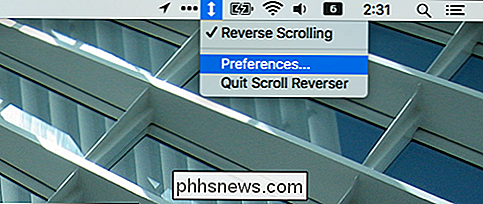
Klik på ikonet, og klik derefter på "Indstillinger" for at konfigurere dine rulleindstillinger.
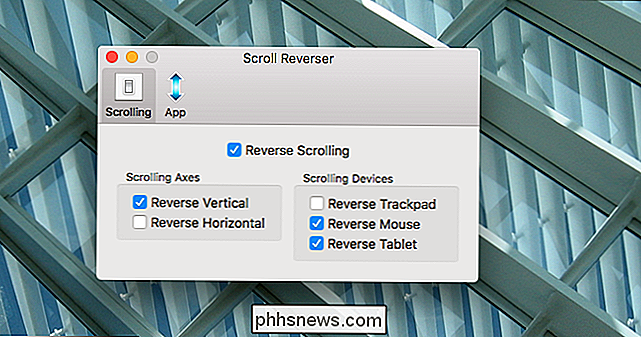
Sørg for, at "Reverse Scrolling" er aktiveret, og se hvad du vil reversere . Enhver enhed, der er tjekket her, gør det modsatte af indstillingen for hele systemet. Så hvis du har naturlig rulning aktiveret i systemindstillinger, vil enhver enhed, der er tjekket her, gøre det modsatte.
Min anbefaling: Forlad naturlig scrolling til din pegefelt og tablet, men vend det til musen. Men i sidste ende er det op til dig.
Mens du har fået programmet åbent, skal du gå til fanen "App".
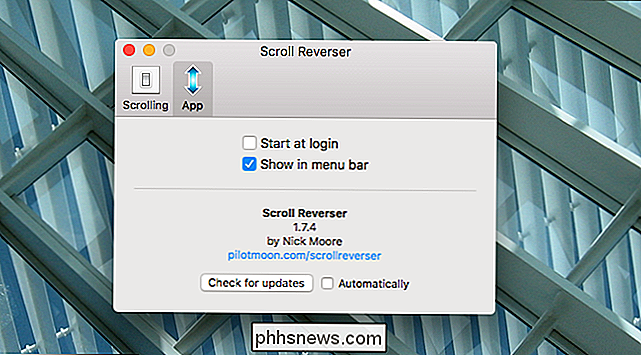
Her kan du deaktivere menulinjen, som kan frigøre noget rod. Du har også mulighed for automatisk at starte Scroll Reverser, når din Mac starter, hvilket er en god idé, hvis du finder programmet nyttigt.
Og det er alt du behøver at vide! Med en lille konfiguration kan du bruge din pegefelt med naturlig rulle og musen uden den, en mulighed, der burde have været tilgængelig hele tiden.

Sådan tilføjer du brugerdefinerede knapper til MacBook Pro Touch Bar
Er der en knap eller et stykke information, du ønsker at du kan føje til Touch Bar på din MacBook Pro? Du kan, og vi viser dig hvordan du gør det. Vi har vist dig, hvordan du tilføjer eller fjerner ikoner til din Touch Bar, der klæber med Apples egne tilpasningsmuligheder. Der er en overraskende mængde valg der, men det er ikke uendeligt, hvilket betyder, at du ikke har lykke, hvis du vil have udløserskripter eller udskifte tastaturgenveje ved hjælp af Touch Bar-knapper.

Browser Slow? Sådan gør du Google Chrome hurtig igen
Webbrowsere er vores konstante ledsagere, så det er ikke sjovt at have en browser, som føles langsommere end det burde - eller endda styrter på dig. Her er nogle måder, du kan få Chrome til at køre som nyt igen. Vi har talt før om, hvordan du optimerer Chrome for maksimal privatliv, og om, hvordan du fejler Chrome-nedbrud.



